word製作試卷時讓題目有編號的操作步驟
- WBOYWBOYWBOYWBOYWBOYWBOYWBOYWBOYWBOYWBOYWBOYWBOYWB轉載
- 2024-04-26 09:46:141108瀏覽
Word製作考卷時,如何為題目自動加上編號,困擾著不少用戶。 php小編子墨特此整理了一份詳細的操作步驟,幫助大家輕鬆解決這個難題。以下內容將詳細介紹新增編號的方法,引導大家快速製作出規範美觀的考卷。
滑鼠定位在需要插入題號的位置。右鍵-編號,選擇一個需要的編號樣式。這裡選擇了第一種。
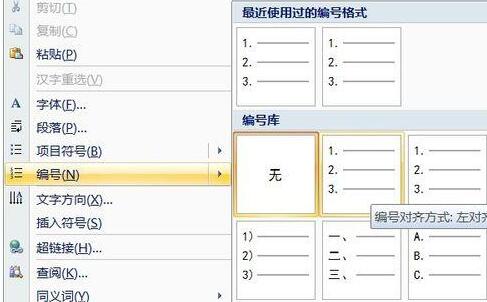
輸入文字後,可以看到,文字與編號之間間距有些大,怎麼縮小呢?

工具列中點選視圖,在顯示/隱藏欄中勾選標尺,將標尺調出。圖中紅線標示的就是編號與文字的間距。
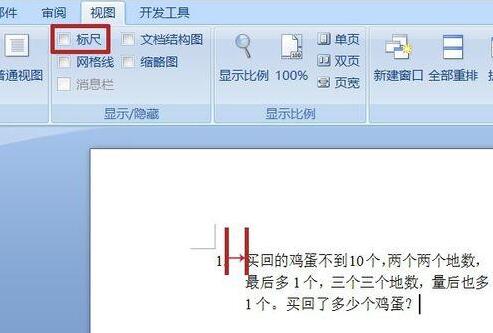
按住Alt鍵向左拖曳下面的箭頭,看圖中的標尺變成了字符,箭頭帶著虛線移動至左邊。
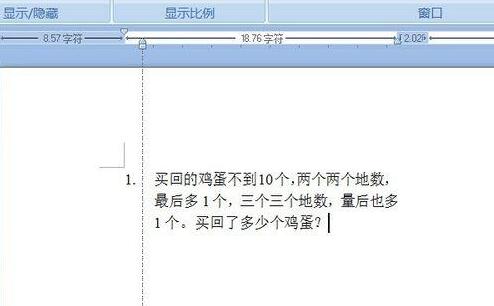
放開後,文字會移到新設定的位置。圖中是原樣式與更改後的比較。
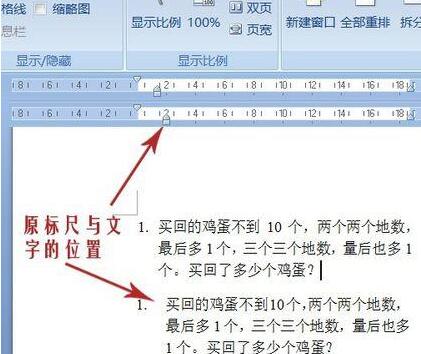
按住shift Enter鍵,同段落換行,空出所需的空間。然後按下Enter鍵,編號2出現,即可進入下一題的輸入。
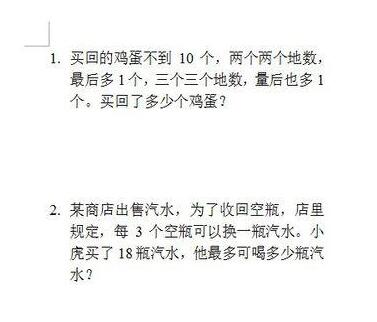 #
#
以上是word製作試卷時讓題目有編號的操作步驟的詳細內容。更多資訊請關注PHP中文網其他相關文章!
陳述:
本文轉載於:zol.com.cn。如有侵權,請聯絡admin@php.cn刪除

